Rumah >masalah biasa >Tiga cara untuk memadamkan pop timbul iklan secara kekal dalam Windows 10
Tiga cara untuk memadamkan pop timbul iklan secara kekal dalam Windows 10
- 王林ke hadapan
- 2023-07-09 22:33:093827semak imbas
Saya percaya semua orang telah diseksa oleh iklan pop timbul, dan saya tidak terkecuali saya tidak tahu cara memadamkan pop timbul iklan, tetapi yang terbaik adalah memadamkan pop timbul secara kekal Hari ini, saya akan mengajar anda 3 kaedah untuk menyelesaikannya dengan mudah Masalah ini! Pada masa kini, perisian yang dimuat turun di komputer sering membawa pelbagai iklan Setiap kali saya bermain permainan atau menonton video, adakah anda fikir ia sangat menjengkelkan saya. Kadang-kadang saya mahu meletupkan komputer Okay, okay, saya tidak akan bercakap banyak lagi, berikut adalah beberapa maklumat berguna untuk anda menyelesaikan masalah ini dengan mudah!
Kaedah 1
1. Buka pengurus tugas yang biasa digunakan. , kekunci pintasan [Ctrl+Shift+ESC], cari perisian Pengiklanan pop timbul menamatkan proses
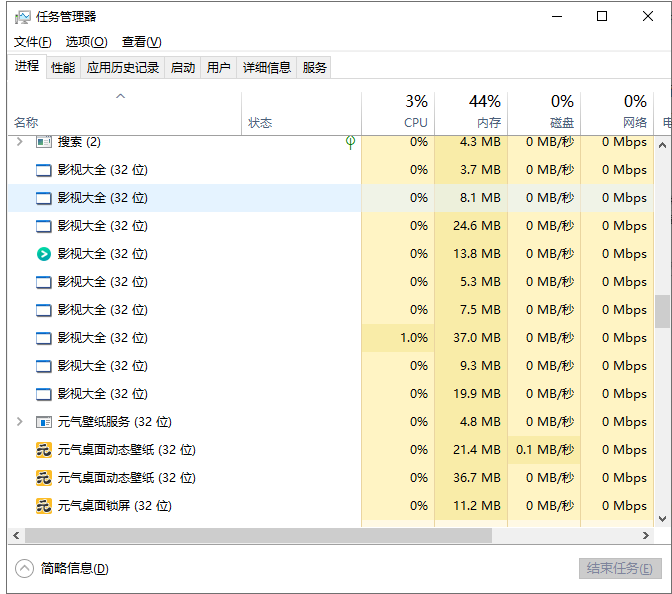
2. Atau klik Mula terus dan cari perisian adware pop timbul untuk melumpuhkan atau menyahpasangnya
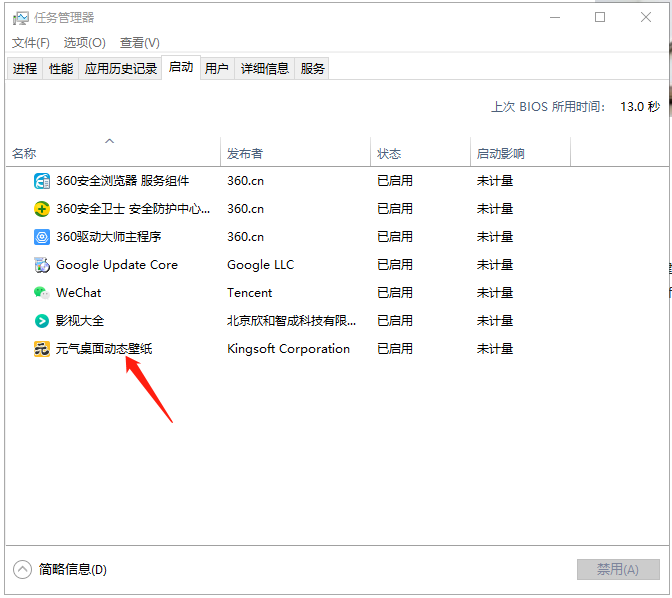
Kaedah 2
1. Tekan kombinasi kekunci [Win+R Enter msconfig] dan klik OK.
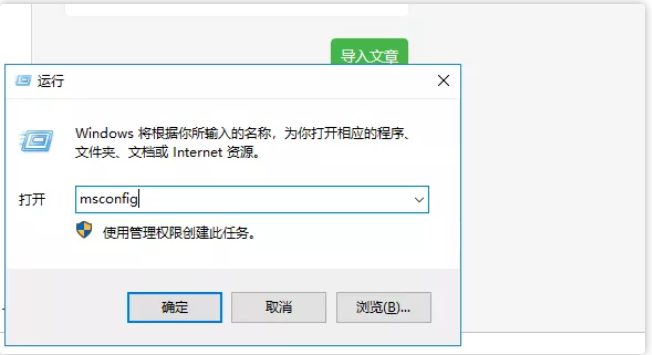
2. Selepas memasukkan [Task Manager], klik pilihan [Start], kemudian klik kanan semua program di sebelah kanan dan pilih [Disable], dan akhirnya sahkan.
Kaedah 3
1. Kotak carian yang mudah telah disediakan di sudut kiri bawah desktop Windows Kami hanya perlu memasukkan terus "Panel Kawalan" dalam kotak carian dan klik untuk membukanya.
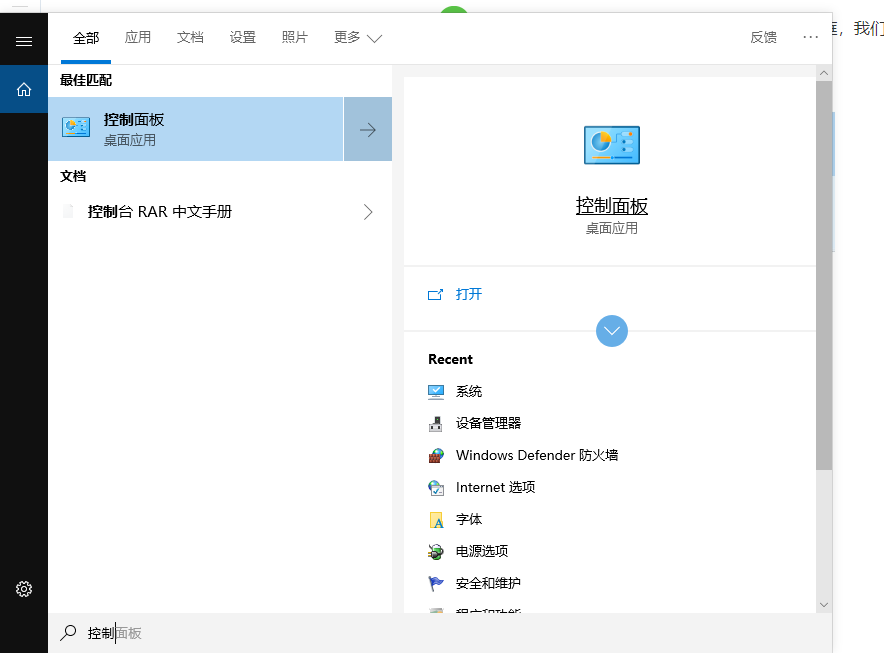
2. Klik Pilihan Internet.
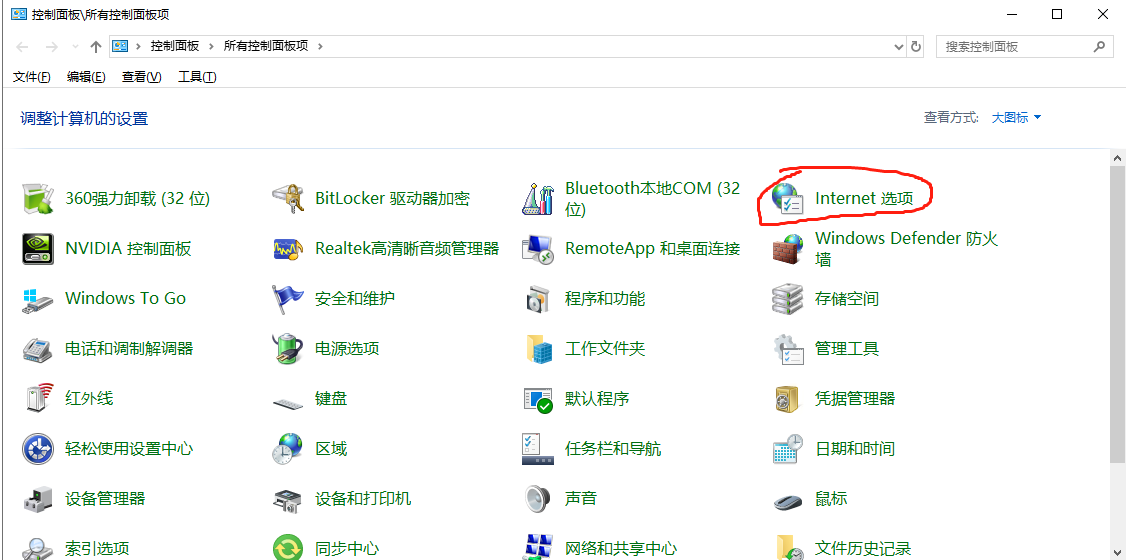
3. Dalam tetingkap Internet Properties, pilih pilihan [Privasi], kemudian tandakan [Enable Pop-up Blocker], kemudian masukkan langkah seterusnya [Settings], dan laraskan [Notification and Blocking Level] untuk [Sekat kebanyakan tetingkap pop timbul], dan akhirnya klik butang OK di penjuru kanan sebelah bawah untuk menyekat iklan pop timbul.
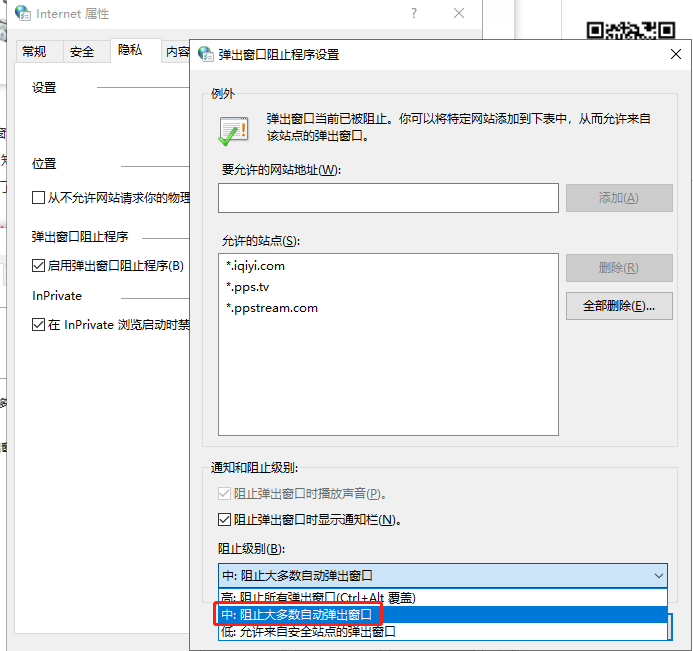
Editor telah menyenaraikan semua kaedah tentang cara memadam pop timbul iklan secara kekal. Saya harap ia boleh membantu semua orang.
Atas ialah kandungan terperinci Tiga cara untuk memadamkan pop timbul iklan secara kekal dalam Windows 10. Untuk maklumat lanjut, sila ikut artikel berkaitan lain di laman web China PHP!

